
Sommario:
- Autore John Day [email protected].
- Public 2024-01-30 10:05.
- Ultima modifica 2025-01-23 14:50.

questo mostrerà come collegare un auricolare per computer in modo da poter giocare o parlare con altre persone online.
Passaggio 1: cose di cui avrai bisogno

avrai bisogno
cuffia (con o senza microfono) torcia pannello di controllo del computer
Passaggio 2: trovare gli slot

vai sul retro del tuo computer e vicino al fondo dovrebbero esserci tre o quattro slot vuoti aperti (ce ne saranno 4 se non hai altoparlanti)
Passaggio 3: collegamento dell'auricolare

prima scollegare gli altoparlanti, quindi collegare la spina di colore verde o la spina con l'immagine di un auricolare. Quindi collegare la spina di colore rosso o la spina con l'immagine di un microfono.
Passaggio 4: far funzionare Shure il microfono
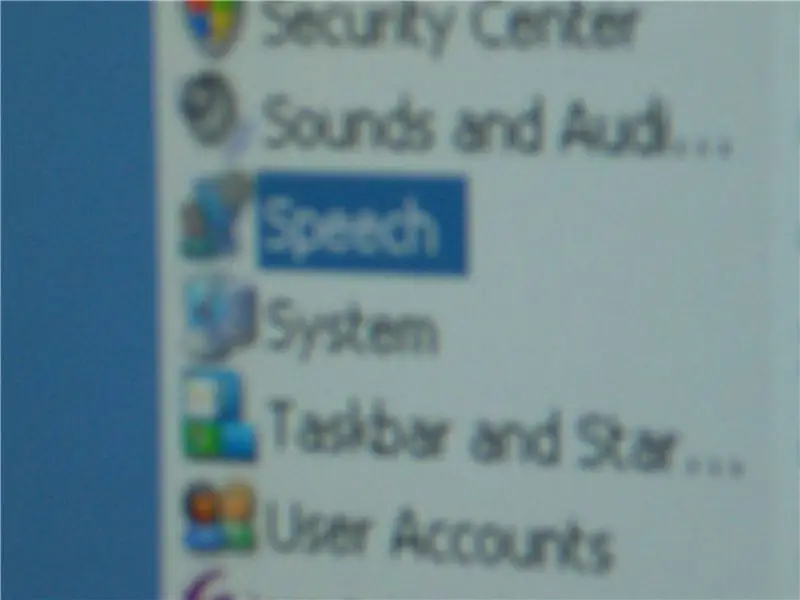
per assicurarti che il microfono funzioni vai sul pannello di controllo e vai in voce.
Passaggio 5: test del microfono
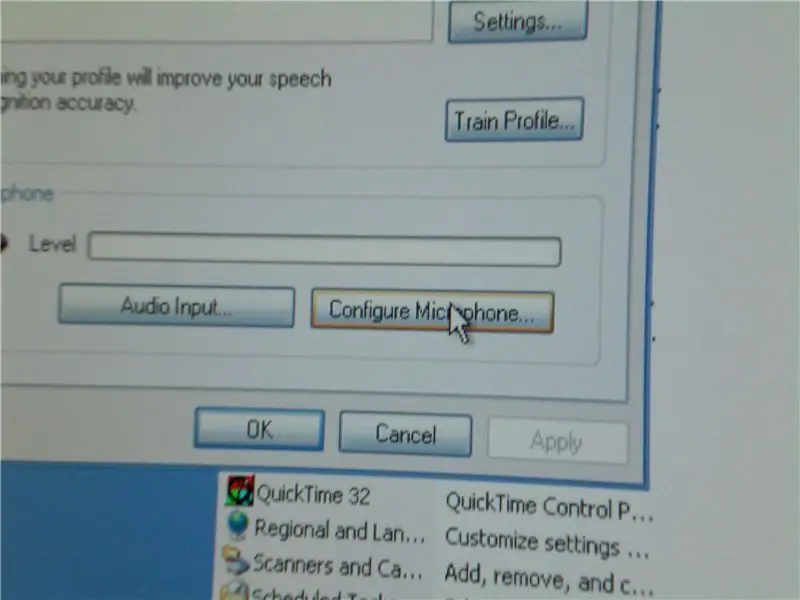
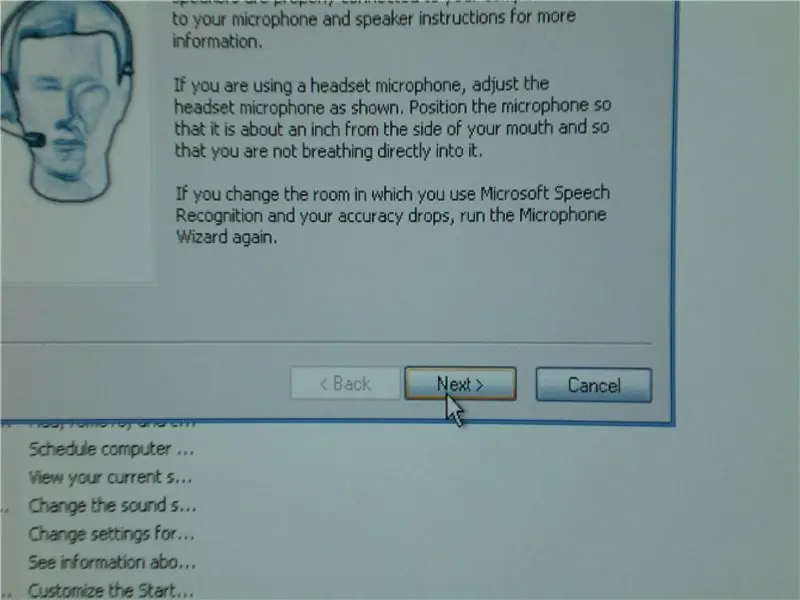
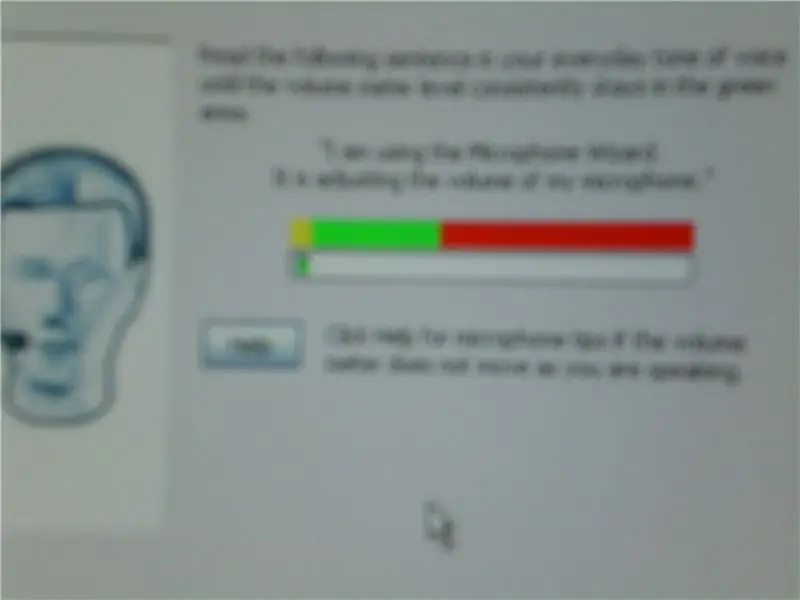
vai a configurare il microfono dopo averlo letto (se lo fai) fai clic su Avanti e poi puoi registrarti.
Consigliato:
Come collegare e controllare una lampada tramite il modulo ZigBee su Dragonboard: 5 passaggi

Come collegare e controllare una lampada tramite il modulo ZigBee su Dragonboard: questa istruzione insegna all'utente come collegare e installare correttamente il modulo ZigBee sulla Dragonboard e come interagire con una lampada controllata da ZigBee (OSRAM), creando una rete ZigBee IOT. : Dragonboard 410c; CC2531 Chiavetta USB; T
Trasforma qualsiasi cuffia in una cuffia modulare (non invadente) senza danneggiare la cuffia.: 9 Passaggi

Trasforma qualsiasi cuffia in una cuffia modulare (non invadente) senza danneggiare la cuffia.: Questa è un'idea che ho avuto all'improvviso dopo che un amico mi ha regalato delle cuffie super economiche rotte. È un microfono modulare che può essere collegato magneticamente a quasi tutte le cuffie (mi piace perché posso giocare con cuffie ad alta risoluzione e anche
COME FARE UNA CUFFIA: 7 passaggi

COME FARE UNA CUFFIA.: Il mio nome è Prince Dzuckey. Sono un ragazzo del Takoradi Technical Institute, Takoradi, Ghana. Mi piace realizzare progetti per conto mio. Ho realizzato le mie cuffie. Ecco i passaggi:
Converti la tua cuffia XBox Live Communicator in una cuffia USB per PC: 3 passaggi

Converti la tua cuffia XBox Live Communicator in una cuffia USB per PC: Cuffia USB fai da te per PC. Hai un vecchio disco e un auricolare XBox 1 Live in giro? Il tuo negozio di rivendita locale o un amico ne ha uno che potresti acquistare? Riutilizza quel vecchio comunicatore come auricolare USB per Windows! Materiale necessario: Xbox Live Communica
Cuffia cuffia: 4 passaggi

Headphone Beanie: un ottimo modo per nascondere le cuffie
